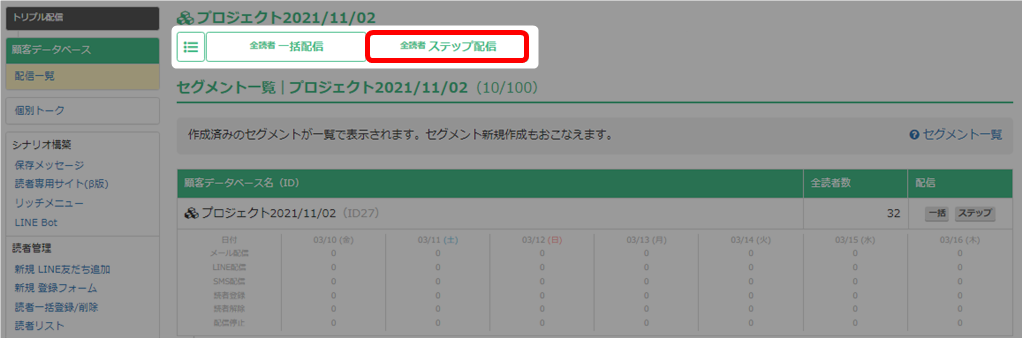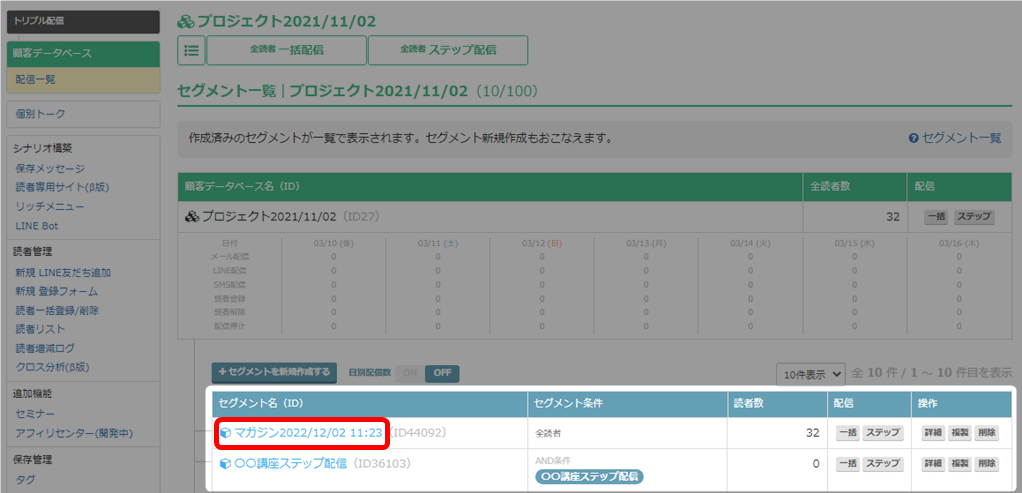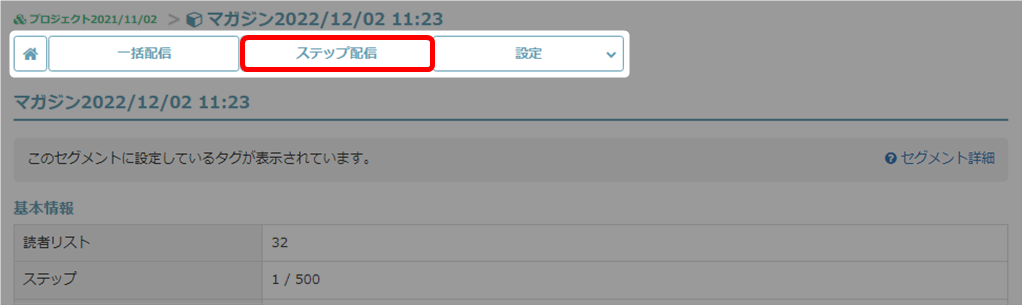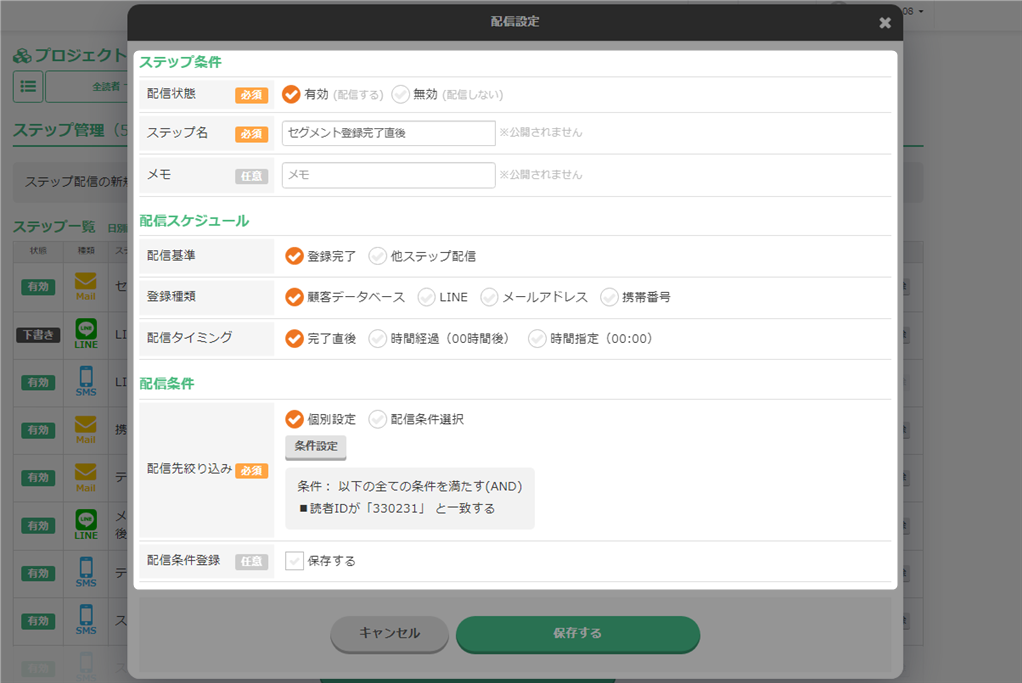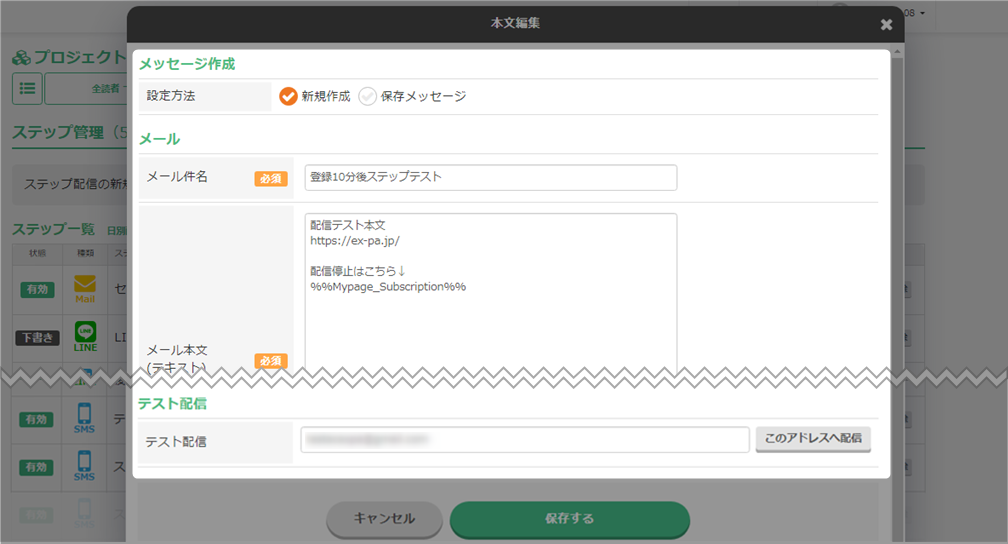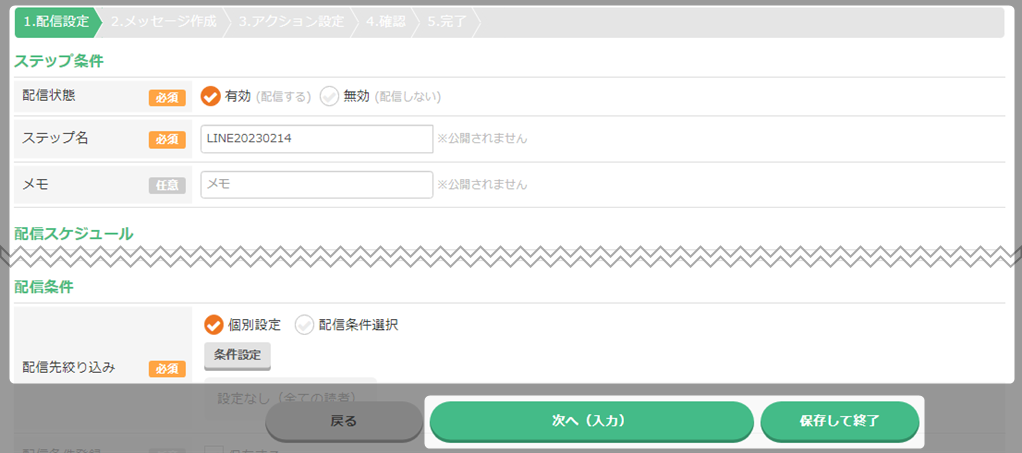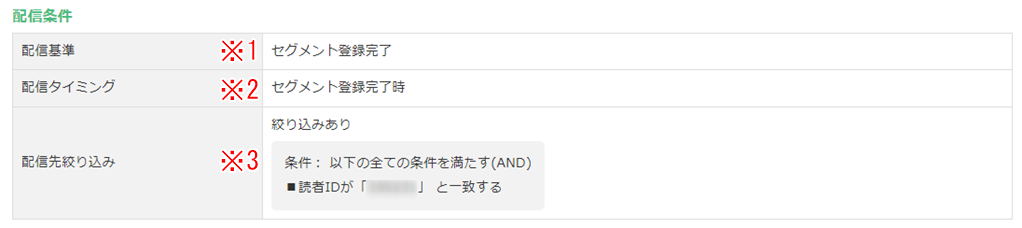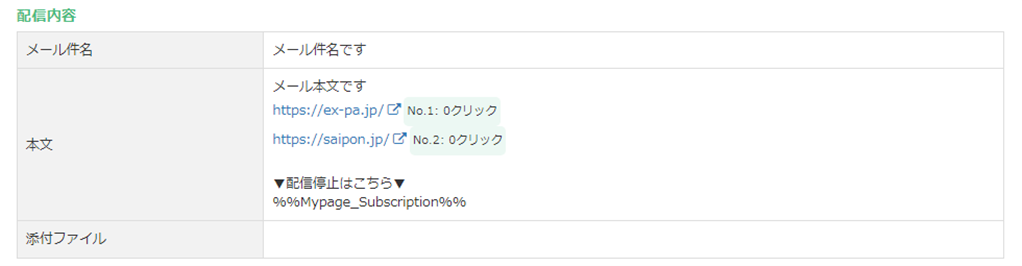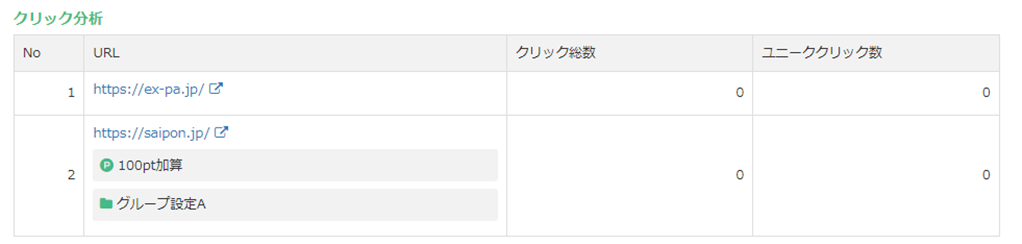作成済みステップ一覧の確認方法について解説いたします。
ステップ一覧の確認
- 「トリプル配信」をクリック。

- 顧客データベース名をクリック。

- 「ステップ配信」をクリック。
顧客データベースの全読者を確認信したい場合
各セグメントに登録されている読者を確認したい場合
- ステップ一覧が表示されました。
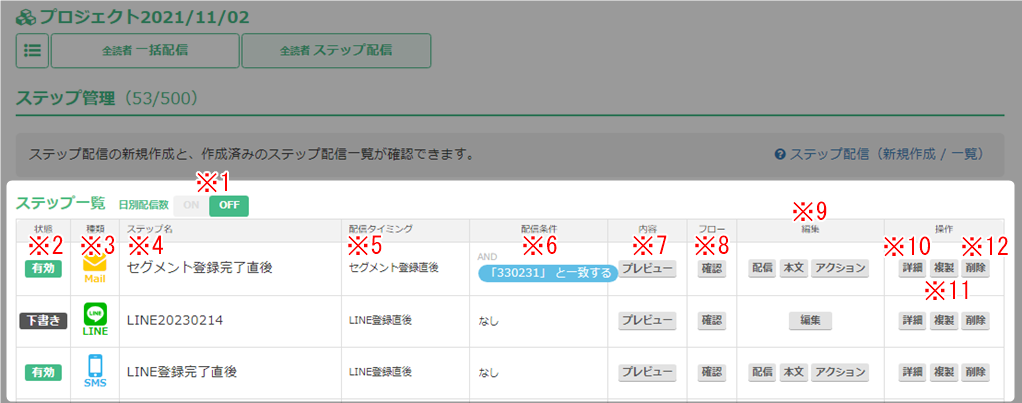 ここでは「全読者ステップ配信」の画面でご説明をいたしますが、各セグメントからの画面についても同じです。
ここでは「全読者ステップ配信」の画面でご説明をいたしますが、各セグメントからの画面についても同じです。※1 日別配信数 「ON」にすると、ステップ配信数、ユニーククリック数、
配信停止数が日別で表示されます。
※2 状態 有効の場合はステップが配信されます。無効の場合は配信されません。 ※3 種類 配信の種類です。「Mail」「LINE」「SMS」のいずれかが表示されます。 ※4 ステップ名 ステップにつけた名称です。公開はされません。 ※5 配信タイミング 設定したステップの配信タイミングです。
詳細はこちら → 「配信タイミング」※6 配信条件 配信先の絞り込みをしている場合、設定している条件が表示されます。 ※7 プレビュー プレビュー画面が表示されます。再度プレビューボタンを
クリックすると、プレビューが閉じます。
プレビュー画面右上の矢印をクリックすると横幅が広くなります。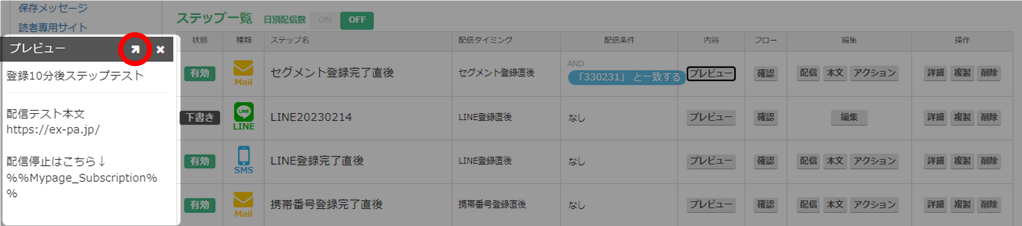
※8 アクションフロー 設定したアクションのフローを確認できます。
詳細はこちら → 「アクションフロー」※9 編集 ・作成済みのステップ配信の内容を編集できます。編集後は「保存する」をクリックして編集内容を保存してください。
・編集後、配信タイミングで配信されます。
・一度配信済みの読者には配信されません。アクション
・アクションの内容を編集できます。
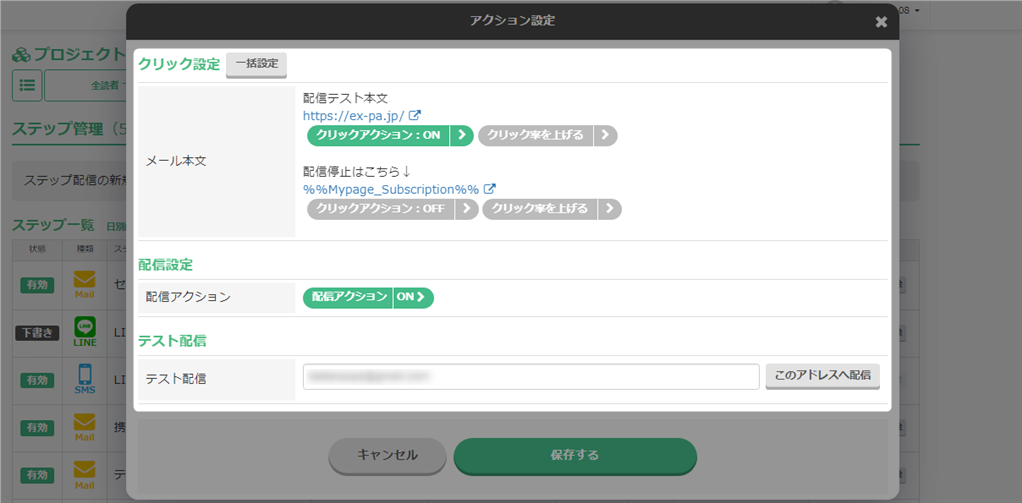
アクションについてはこちら → 「クリックアクション」「配信アクション」※10 詳細 ステップ詳細画面へ移動します。
配信種別により表示項目は異なります。
詳細画面についてはこちら → 「ステップ詳細画面の確認」※11 複製 クリックをしたステップと同じ内容のステップを作成できます。
クリック後、即ステップ作成画面が開きます。※12 削除 作成したステップを削除できます。
削除したステップは元に戻すことができませんのでご注意ください。 - 以上が、ステップ一覧の確認手順です。
ステップ詳細画面の確認
ステップ情報
| ※1 配信状態 | 有効の場合はステップが配信されます。無効の場合は配信されません。 |
| ※2 ステップ名 | ステップにつけた名称です。公開はされません。 |
| ※3 メモ | メモ書きにご利用ください。公開はされません。 |
配信条件
| ※1 配信基準 | 配信タイミングの基準となる登録の種類です。 詳細はこちら → 「配信基準」 |
| ※2 配信タイミング | ステップが配信されるタイミングです。 詳細はこちら → 「配信タイミング」 |
| ※3 配信先絞り込み | 配信先の絞り込み設定をした場合に表示されます。 詳細はこちら → 「配信先絞り込み」 |
配信
配信アクションの配信状態と、設定しているアクションの内容を確認できます。
配信レポート
| ※1 履歴別・累計 | ステップの履歴別、累計それぞれの配信レポートを確認できます。 |
| ※2 ステップ履歴表示 | ・ステップを編集した場合、ドロップダウンより履歴を選択できます。 ・履歴を選択することで、その履歴時の情報が表示されます。 ・まだ一度も配信をしていないステップを編集しても、 履歴に記録は残りません。 |
| ※3 配信数 | メールが配信された総数が表示されます。 |
| ※4 開封数 | HTMLメールで作成、配信したメールのみ開封数がカウントされます。 |
| ※5 総クリック数 | 設定されているURLがクリックされた数と割合です。 |
| ※6 ユニーククリック数 | 設定されているURLをクリックしたユーザー数と割合です。 |
| ※7 エラー数 | 配信数の内、配信エラーとなった数と割合です。 ※エラーとなったリストには配信内容は届いておりません。 ※エラーの内「存在しないエラーアドレス」は次回から配信対象から外れます。 ※その他のエラーは、受信する可能性があるため配信対象のままとなります。 |
| ※8 配信停止数 | メールを受信した読者が、メール本文内のリンクより 「お知らせを受け取らない」に設定をした場合にカウントされる数です。 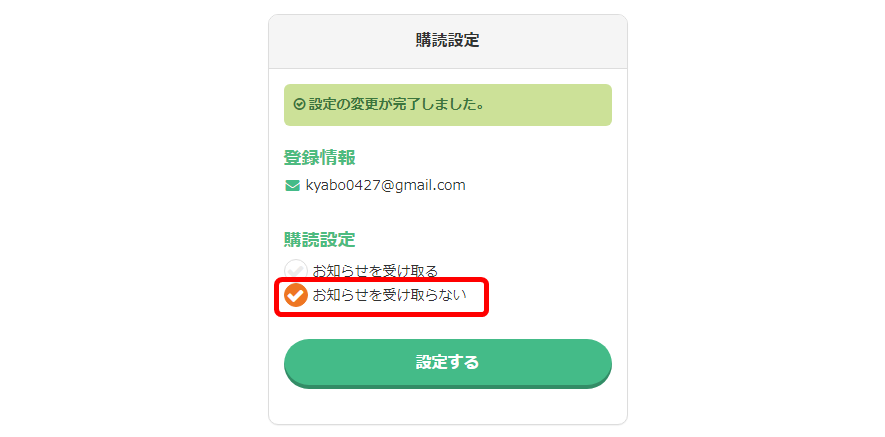 |
| ※9 履歴 | 履歴一覧が表示されます。 ・各タブをクリックすることで、それぞれの履歴を確認できます。 配信種別によりタブの種類は異なります。 ・「Excelダウンロード」をクリックすると、表示されている履歴を Excelでダウンロードできます。 履歴がない場合、ボタンは表示されません。 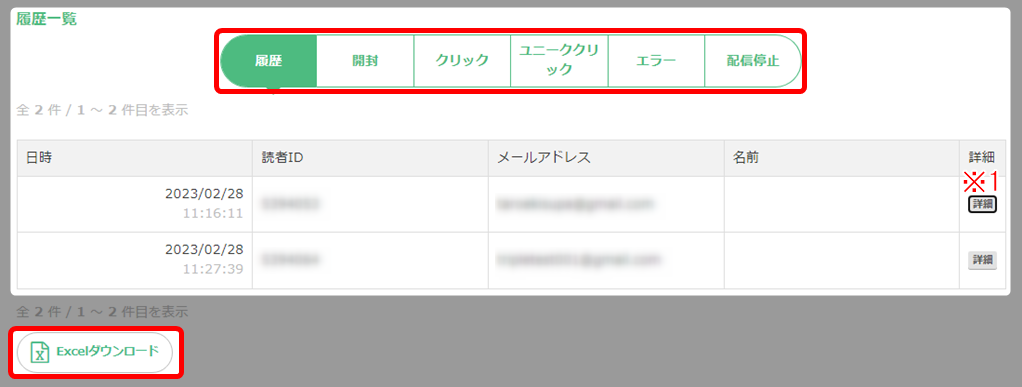 ※1 詳細:読者詳細が表示されます。 詳細はこちら → 「個別読者リストの見方/編集」 |
| ※10 内訳 | ユニーククリックの内訳を、「履歴別」「累計」で確認できます。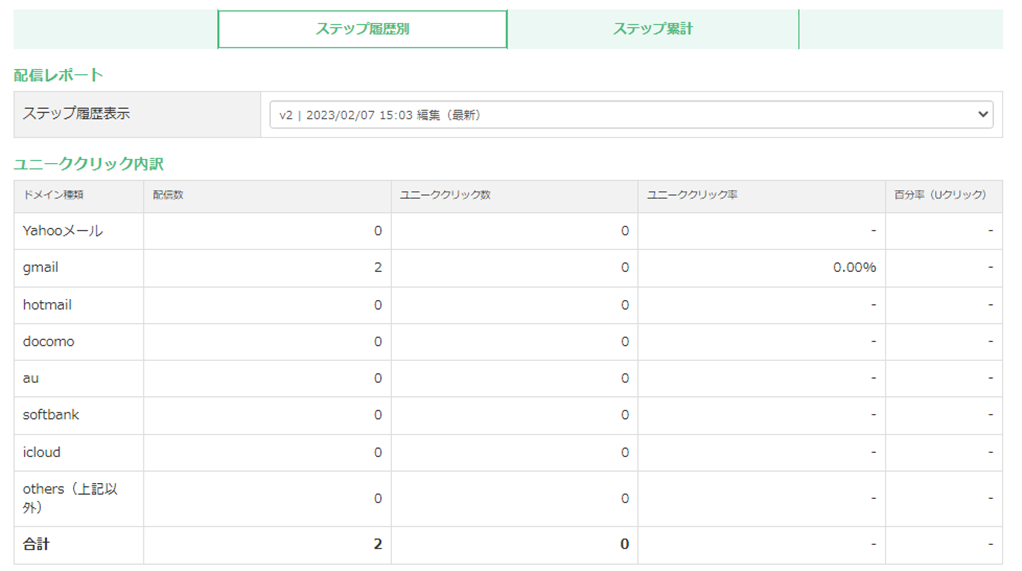 |
配信内容
配信したメールの内容を確認できます。
クリック分析
配信したメール内にあるURLのクリック総数、ユニーククリック数を確認できます。
配信ページ
検索ワード / #ステップ確認 #ステップメール確認 #ステップ配信確認 #ステップメール配信確認 #ステップメール詳細 #ステップ削除 #ステップメール削除 #ステップ複製 #ステップコピー #ステップメール複製 #ステップメールコピー #クリックされた数 #ステップ編集履歴 #Excelダウンロード #エクセルダウンロード